Status:已弃用
本文介绍不再受支持的 Ubuntu 版本。如果您当前运行的服务器运行 Ubuntu 12.04,我们强烈建议您升级或迁移到受支持的 Ubuntu 版本:
-
升级到Ubuntu 14.04.
- 从 Ubuntu 14.04 升级到 Ubuntu 16.04
- 将服务器数据迁移到支持的版本
Reason:
Ubuntu 12.04 已于 2017 年 4 月 28 日终止生命周期 (EOL)并且不再接收安全补丁或更新。本指南不再维护。
请参阅:
本指南可能仍然可以作为参考,但可能不适用于其他 Ubuntu 版本。如果有的话,我们强烈建议您使用针对您所使用的 Ubuntu 版本编写的指南。您可以使用页面顶部的搜索功能来查找更新的版本。
如果您想创建自己的在线电子邮件系统,可以使用 iRedMail。在本文中,我们将解释如何做到这一点。
第 1 步 - 创建液滴
我们使用 2 CPU 核心 / 2GB RAM Droplet 和 Ubuntu 12.04 x64 映像。
iRedMail 目前在 Ubuntu 12.04 LTS 和 Ubuntu 13.04 以及许多其他 Linux 发行版上受支持。
如果您有要使用的域名,请将您的 Droplet 命名为该域名,该域名将成为其主机名和反向 DNS 记录。
第 2 步 - 创建域名
为了我们的云邮件目的,我们将注册一个免费域名,来自 dot.tk 的 cloudmail.tk
注册域名后,将其指向 DigitalOcean 的名称服务器:
ns1.digitalocean.com (198.199.120.125)
ns2.digitalocean.com (141.0.170.89)
ns3.digitalocean.com (198.199.95.114)
请务必手动检查这些 IP 地址,因为自撰写本文以来它们可能已发生更改。
现在打开 DigitalOcean 上的控制面板,然后单击实验室部分下的 DNS。
单击添加域并通过将新域指向 Droplet 的 IP 地址来创建新记录:
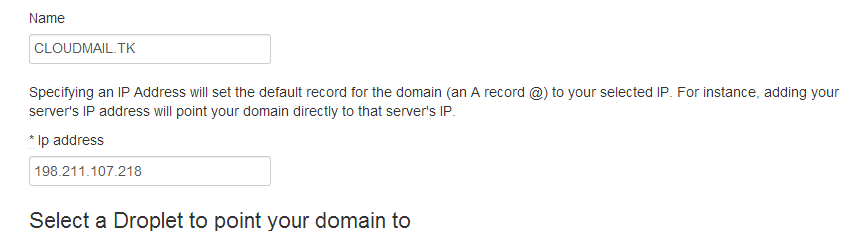
创建新的 MX 记录,确保域名末尾有一个点:
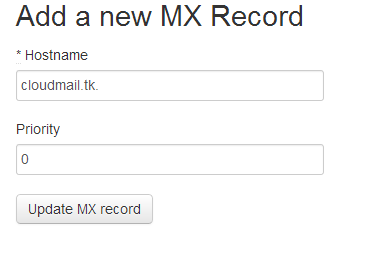
添加 SPF 记录以确保其他人无法通过假装从您的域发送电子邮件来欺骗电子邮件。
确保您的 SPF 记录中有“-all”,并将其指向您的 Droplet 的 IP。
记录的格式为“v=spf1 ip4:IP_ADDRESS -all”
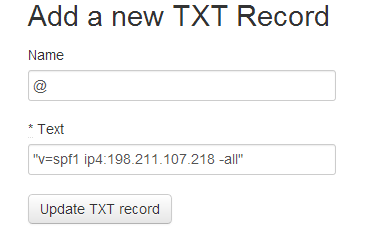
完成 iRedMail - DKIM 密钥安装后,还会添加一条记录。
步骤 3 - iRedMail 安装
如果您在创建 Droplet 期间未执行此操作,请确保设置域名的主机名:
wget https://bitbucket.org/zhb/iredmail/downloads/iRedMail-0.8.6.tar.bz2
tar jxvf iRedMail-0.8.6.tar.bz2 && cd iRedMail-0.8.6
hostname cloudmail.tk
bash iRedMail.sh
您将看到 iRedMail 的图形用户界面安装程序:

如果您有多个 Droplet,您甚至可以使用 GlusterFS 进行分布式、复制的电子邮件存储,从而提供进一步的冗余:
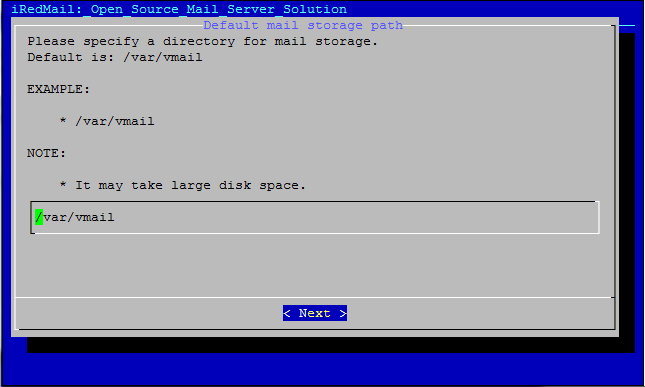
对于后端,我们选择MySQL。您还可以使用 OpenLDAP 和 PostgreSQL:
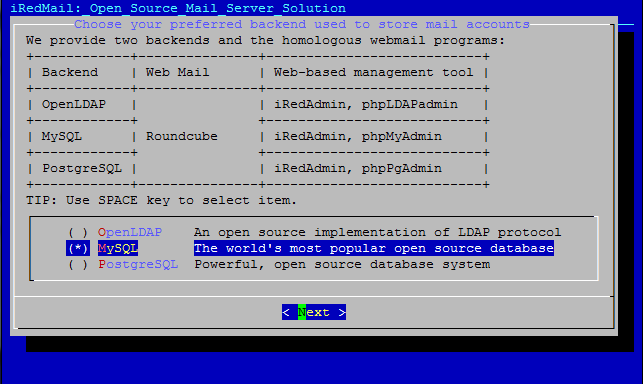
由于我们在第 2 步中注册了域名,因此我们将其放置在这里:
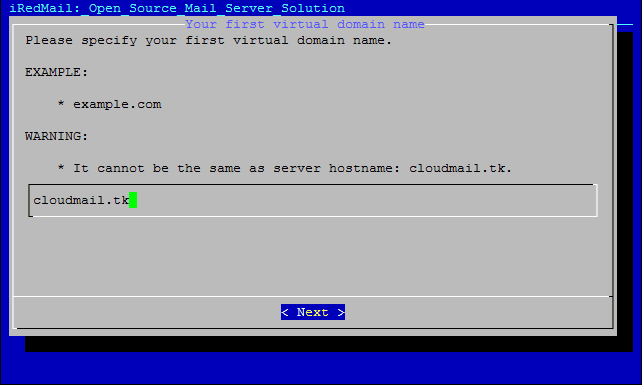
在软件包选择中,您可以省略 phpMyAdmin 和 Fail2Ban。
当询问您是否要使用 iRedMail 提供的防火墙规则时,选择“否”。
防火墙规则应该为每个服务器定制,并且不建议采用 iRedMail 包中的 DROP 规则集。
我们也不建议使用他们的软件包中的 Fail2Ban,因为当我们刷新页面时它会禁止我们自己的 IP。
完成后重新启动 Droplet。
所有安装说明和日志都可以在 iRedMail.tips 文件 ( /root/iRedMail-0.8.6/iRedMail.tips ) 中找到。
您将在此处获得有关密码、SSL 证书位置和 DKIM 记录的信息。
将 DKIM 记录添加到您的域的 DigitalOcean DNS 控制面板:
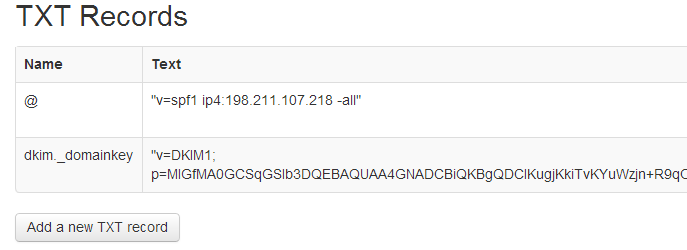
第 4 步 - 添加 SSL 证书
尽管如果您只想使用自行生成的证书,此步骤是可选的,但我们仍然建议您获取受信任的 SSL 证书。
默认情况下,iRedMail 将创建一个自签名证书并将其存储在 /etc/ssl/certs/iRedMail_CA.pem 和 /etc/ssl/private/iRedMail.key 中
我们可以从以下网站获取免费的 SSL 证书即时SSL
您需要首先创建 CSR 和私钥:
cd /etc/ssl
openssl req -out cloudmail.tk.csr -new -newkey rsa:2048 -nodes -keyout cloudmail.tk.key
这将生成 2 个文件:cloudmail.tk.csr(您的证书签名请求文件)和 cloudmail.tl.key(您的私有 SSL 密钥,不应与任何人共享)。
您将在 SSL 请求期间向 InstantSSL 提供 CSR 文件 (cloudmail.tk.csr)。
他们验证您的请求后,您将收到包含两个文件的证书文件(zip 格式):
cloudmail_tk.ca-bundle(您的 SSL 证书包)
cloudmail_tk.crt(您的 SSL 证书)
将这两个文件放入 /etc/ssl 并修改 /etc/apache2/sites-available/default-ssl
SSLCertificateFile /etc/ssl/cloudmail.tk.crt
SSLCertificateKeyFile /etc/ssl/cloudmail.tk.key
SSLCACertificateFile /etc/ssl/cloudmail.tk.ca-bundle.crt
重新启动阿帕奇
service apache2 restart
现在您应该已启用 SSL,并且您可以使用用户名 postmaster@cloudmail.tk 和您在步骤 3 中安装期间提供的密码继续登录 iRedAdmin (https://cloudmail.tk/iredadmin/ )。
从 iRedAdmin,您可以将新用户、新管理员和新域添加到您的系统中:
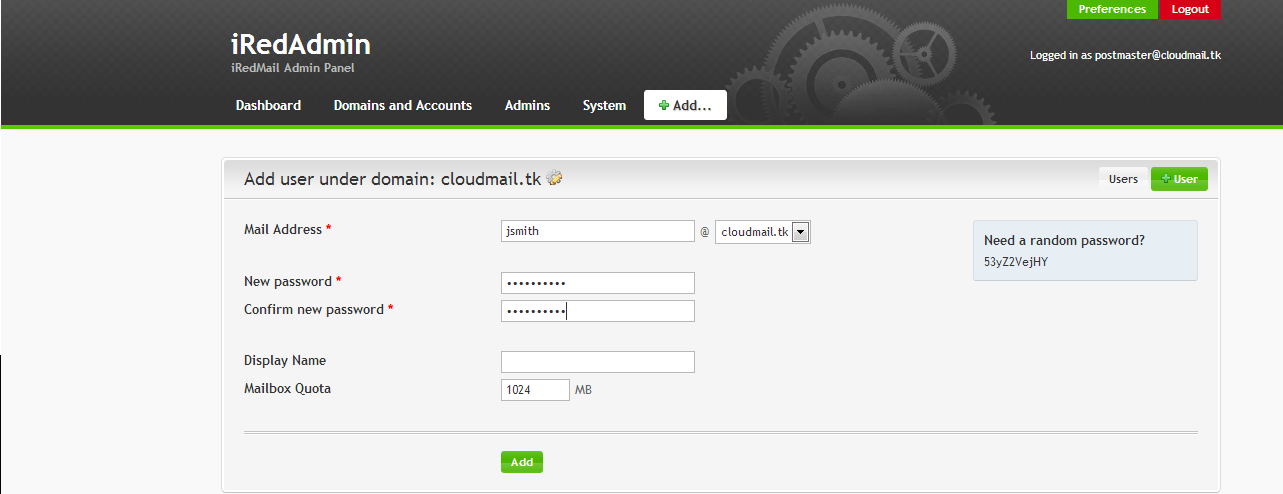
创建电子邮件帐户后,您可以通过 https://cloudmail.tk/mail/ 访问它
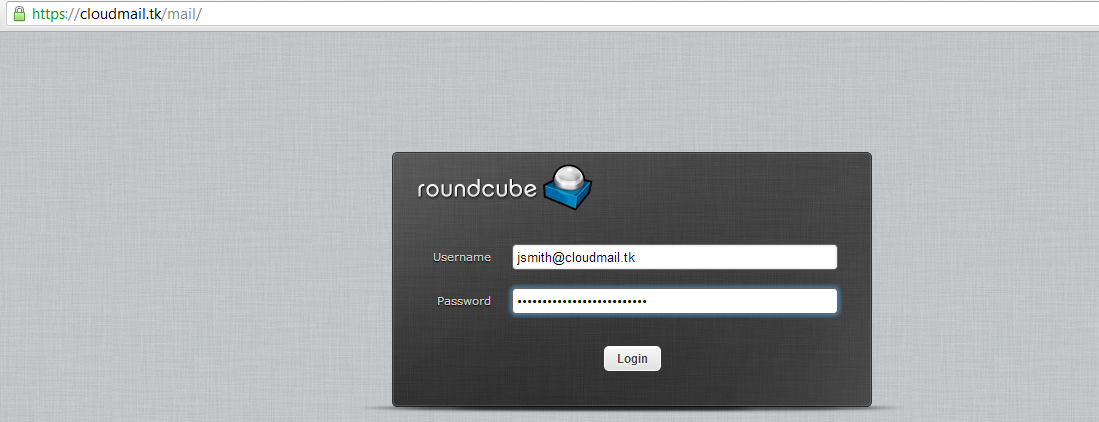
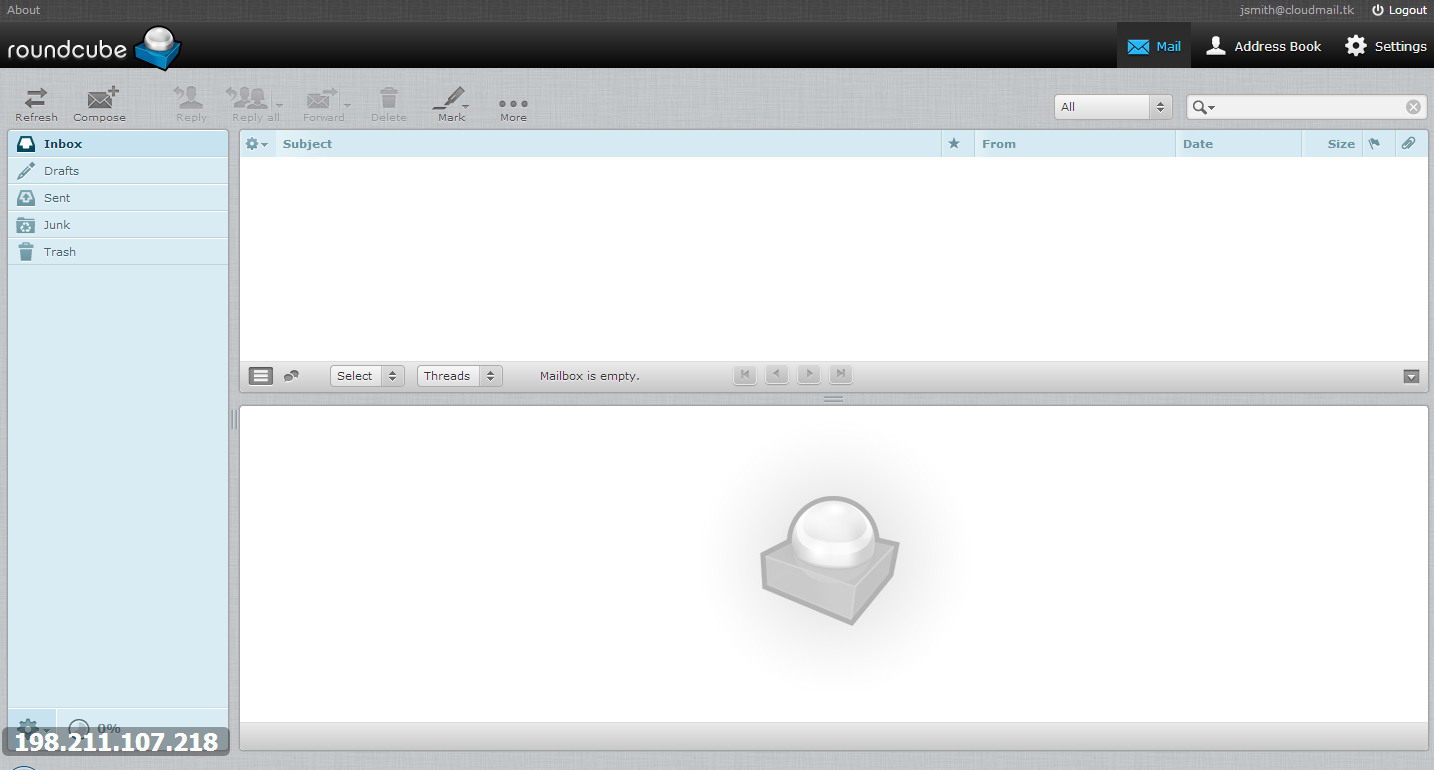
你们都完成了!
布拉特·哈米托夫